
Como formatar Tablet Multilaser Infantil
Veja como formatar seu tablet infantil Multilaser Vingadores Plus, Disney Princesas Plus / Frozen Plus, Mickey Mouse Plus, Turma da Monica, Galinha Azul e Kid Pad Lite.
Seu tablet infantil Multilaser está travando, esqueceu a senha de segurança e ele acabou ficando bloqueado? Se este for por um desses motivos, você pode usar qualquer um dos métodos abaixo para restaurar seu tablet infantil da Multilaser. Este processo vai fazer seu tablet voltar para o padrão de fábrica em poucos minutos.
Faça antes de começar:
- Faça um backup de seus dados manualmente. Envie-os para o cartão de memória ou salve em uma pasta no computador.
- Anote os dados da conta do Google vinculada ao dispositivo. Se quiser usar outra conta, remova primeiro a atual.
- Verifique se bateria está com carga acima de 30%.
Atenção! Este procedimento vai apagar tudo da memória interna do seu tablet infantil Multilaser. Serão apagados os dados do usuário, apps instalados manualmente, músicas, vídeos, fotos e documentos.
Método 1: Fazendo reset de fábrica pelas configurações do tablet infantil Multilaser
Passo 1: Vá para tela onde se localiza todos os aplicativos e toque no ícone “Configurações” ou “Configurar“.
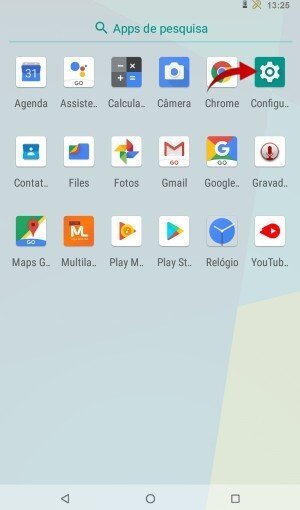
Passo 2: Role a tela e procure pela opção “Sistema“, toque nela para seguir para próxima etapa.
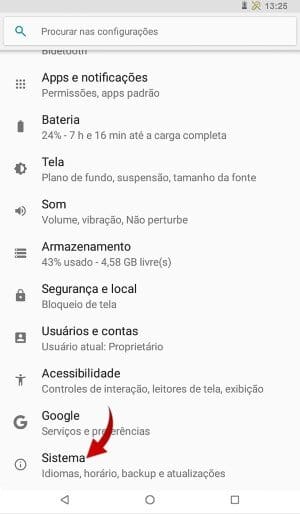
Passo 3: Agora toque em “Fazer backup e redefinir“, localizado abaixo da opção Atualização do sistema.
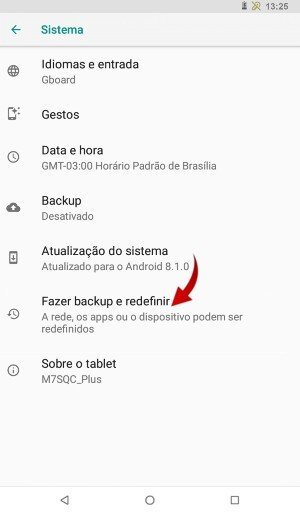
Passo 4: Em seguida, toque em “Configuração original“, ela é a última opção desta tela.

Passo 5: Nesta tela, observe com atenção o que será excluído do armazenamento interno do seu tablet. Lembrando que nenhum arquivo do cartão de memória será apagado. Depois de estar ciente de tudo, toque em “REDEFINIR TABLET“.

Passo 6: Na próxima tela será perguntado se você deseja limpar todas as suas informações pessoais, apps e etc. Para confirmar, toque em “APAGAR TUDO“.

Método 2: Formatando o tablet infantil Multilaser desligado + teclas + botão reset
É possível também formatar o tablet infantil Multilaser usando os seus botões funcionais. Feito da maneira certa, você poderá acessar o menu de recuperação do Android para fazer um hard reset.
- Desligue o tablet normalmente e remova a capinha para facilitar o processo.
- Mas antes, mantenha pressionados ao mesmo os botões de VOL+ e VOL-.
- Sem soltar esses botões, introduza um objeto fino e pontiagudo (clip de papel, palito de dente ou chave de abertura do Sim Card) no pequeno orifício com o nome “reset” na parte de trás do tablet.
- Quando sentir um leve clique, remova o objeto, mas continue segurando os 2 botões.
- A logomarca do “Android” vai aparecer na tela e quando surgir o menu, você poderá soltar todos os botões.
- Agora use o botão de VOL- para descer e selecionar a opção “Wipe data/factory reset“. Depois pressione o botão Ligar/Desligar para confirmar.
- Na tela seguinte, vá descendo com o VOL- até selecionar a opção “Yes — delete all user data” e novamente confirme pressionando o botão Ligar/Desligar.
- Aguarde formatação dos dados terminar.
- De volta a tela inicial do menu, selecione “Reboot system now” e depois pressione o botão e depois pressione o botão Ligar/Desligar para confirmar e reiniciar o tablet.
- Feito!
Método 3: Resetando o tablet infantil Multilaser desligado + botão reset
Veja como resetar o tablet Multilaser a partir do botão reset. Siga os passos abaixo para verificar se o seu modelo possui esta funcionalidade.
- Conecte o tablet no carregador e depois procure por um um pequeno orifício com o nome “reset“. Você pode localizá-lo na parte traseira ou lateral do tablet.
- Depois com um objeto fino introduza até sentir um leve clique e mantenha pressionado por 15 segundos.
- Tablet restaurado!
Método 4: Hard reset tablet infantil Multilaser ligado + teclas
Lembramos que as instruções de segurança citadas acima, também devem ser seguidas neste método.
- Com o tablet ligado, pressione o botão Ligar/Desligar (Power) e toque e segure sobre opção “Desligar“.
- Vai aparecer a opção “Reiniciar no modo de segurança“.
- Agora mantenha pressionado simultaneamente os botões VOL- e VOL+ e clique em “Ok“.
- O tablet vai reiniciar, a tela com a logomarca vai aparecer e piscará um vez.
- Continue pressionando até entrar na tela modo de recuperação do Android.
- Depois selecione com o Vol – a opção “Wipe data/factory reset” e confirme com o botão Power.
- Selecione, “Yes — delete all user data” e confirme.
- Por fim, selecione, “Reboot system now” para reiniciar o tablet.
- Reset realizado com sucesso.
Se nenhum dos métodos resolveu o seu problema, tente atualizar o sistema operacional do seu tablet através do programa Multisync oficial da Multilaser.









